 |
|
|
| |
名片设计 CorelDRAW Illustrator AuotoCAD Painter 其他软件 Photoshop Fireworks Flash |
|
生活中,总会有一些照片由于种种原因,拍出来的效果不怎么理想,假如直接丢弃,又觉得很可惜,其实只要我们轻微动一动脑筋,用PS处理一下,效果就会立马不同。从而带给你惊喜。 原图  最终效果  1、打开原图素材,先对图片进行简朴的提亮处理,按Ctrl + Alt + ~ 调出高光选区,按Ctrl + Shift + I 反选,然后创建曲线调整图层,数值:92/158,把图片的暗部调亮。  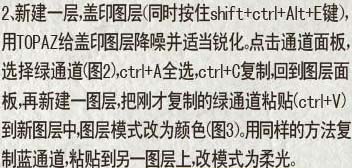 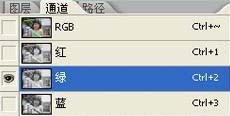 2、新建一层,按Ctrl + Alt + Shift + E 盖印图层,用Topaz滤镜适当把图层降噪处理。点通道面板,选择绿色通道,按Ctrl + A 全选,按Ctrl + C 复制,回到图层面板,新建一个图层按Ctrl + V 把刚才复制的通道图层粘贴进来,然后把图层混合模式改为“颜色”。用同样的方式复制蓝通道,粘贴到图层面板后吧图层混合模式改为“柔光”。 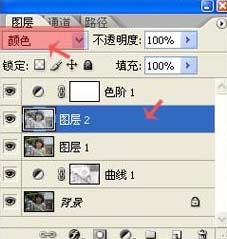 3、创建色阶调整图层,调整一些图片的明暗对比度,参数设置如下图。 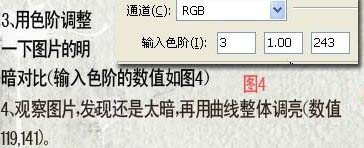 4、观察图片,发现还是太暗,再创建曲线调整图层,调亮一点,数值:119/141。  5、把前景色设置为深咖啡色:#2e221a,新建一层填充前景色,把图层混合模式改为“颜色”。再对图片的细节进行细处理,完成最终效果。  返回类别: Photoshop教程 上一教程: 3D变换滤镜制作超炫的立体水晶效果 下一教程: Photoshop调出阳光、海滩、美女 您可以阅读与"Photoshop迅速调出偏暗儿童照片的怀旧色调"相关的教程: · Photoshop迅速调出偏灰照片的清新色彩 · Photoshop调出偏暗外景照片流行的暖色调 · Photoshop调出照片的偏绿怀旧色 · Photoshop调出怀旧色调的照片 · Photoshop调色教程:迅速调出照片的金黄色调 |
| 快精灵印艺坊 版权所有 |
首页 |
||